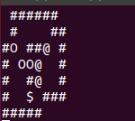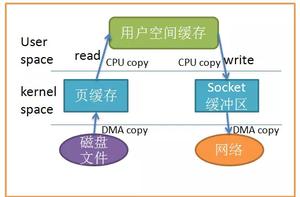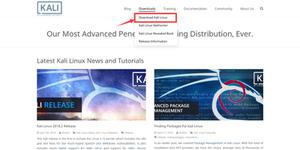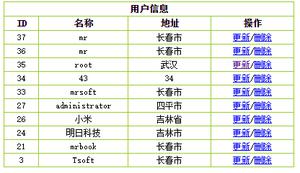Linux性能之CPU使用率

CPU使用率
Linux 通过 /proc 虚拟文件系统,向用户空间提供了系统内部状态的信息,而 /proc/stat 提供的就是系统的 CPU 和任务统计信息
proc - process information pseudo-file system
查询 man proc
关键指标常用参数
- user(通常缩写为 us),代表用户态 CPU 时间。注意,它不包括下面的 nice 时间,但包括了 guest 时间。
- nice(通常缩写为 ni),代表低优先级用户态 CPU 时间,也就是进程的 nice 值被调整为 1-19 之间时的 CPU 时间。这里注意,nice 可取值范围是 -20 到 19,数值越大,优先级反而越低。
- system(通常缩写为 sys),代表内核态 CPU 时间。
- idle(通常缩写为 id),代表空闲时间。注意,它不包括等待 I/O 的时间(iowait)。
- iowait(通常缩写为 wa),代表等待 I/O 的 CPU 时间。
- irq(通常缩写为 hi),代表处理硬中断的 CPU 时间。
- softirq(通常缩写为 si),代表处理软中断的 CPU 时间。
- steal(通常缩写为 st),代表当系统运行在虚拟机中的时候,被其他虚拟机占用的 CPU 时间。
- guest(通常缩写为 guest),代表通过虚拟化运行其他操作系统的时间,也就是运行虚拟机的 CPU 时间。
- guest_nice(通常缩写为 gnice),代表以低优先级运行虚拟机的时间
工具使用
top
[root@k8s ~]# toptop - 15:16:08 up 4 days, 3:12, 1 user, load average: 3.77, 2.88, 2.52
Tasks: 255 total, 1 running, 254 sleeping, 0 stopped, 0 zombie
%Cpu0 : 99.7 us, 0.3 sy, 0.0 ni, 0.0 id, 0.0 wa, 0.0 hi, 0.0 si, 0.0 st
%Cpu1 : 42.3 us, 4.8 sy, 0.0 ni, 50.2 id, 0.7 wa, 0.0 hi, 2.0 si, 0.0 st
KiB Mem : 8173864 total, 753088 free, 3961556 used, 3459220 buff/cache
KiB Swap: 0 total, 0 free, 0 used. 3474088 avail Mem
PID USER PR NI VIRT RES SHR S %CPU %MEM TIME+ COMMAND
3482 root 20 0 2430460 1224 760 S 93.7 0.0 832:50.08 kswapd0
29995 root 20 0 5279240 26508 1760 S 64.2 0.3 25:58.04 tsm
2928 root 20 0 1485424 171912 36504 S 6.6 2.1 317:33.63 kubelet
18035 root 20 0 164248 2480 1612 R 0.3 0.0 0:00.53 top
// top 默认显示的是所有 CPU 的平均值,这个时候你只需要按下数字 1 ,就可以切换到每个 CPU 的使用率了。
S 列(也就是 Status 列)表示进程的状态
进程的状态主要有以下几个:
- R 是 Running 或 Runnable 的缩写,表示进程在 CPU 的就绪队列中,正在运行或者正在等待运行。
- D 是 Disk Sleep 的缩写,也就是不可中断状态睡眠(Uninterruptible Sleep),一般表示进程正在跟硬件交互,并且交互过程不允许被其他进程或中断打断。
- Z 是 Zombie 的缩写,它表示僵尸进程,也就是进程实际上已经结束了,但是父进程还没有回收它的资源(比如进程的描述符、PID 等)。
- S 是 Interruptible Sleep 的缩写,也就是可中断状态睡眠,表示进程因为等待某个事件而被系统挂起。当进程等待的事件发生时,它会被唤醒并进入 R 状态。
- I 是 Idle 的缩写,也就是空闲状态,用在不可中断睡眠的内核线程上。前面说了,硬件交互导致的不可中断进程用 D 表示,但对某些内核线程来说,它们有可能实际上并没有任何负载,用 Idle 正是为了区分这种情况。要注意,D 状态的进程会导致平均负载升高, I 状态的进程却不会。
pidstat
- 用户态 CPU 使用率 (%usr);
- 内核态 CPU 使用率(%system);
- 运行虚拟机 CPU 使用率(%guest);
- 等待 CPU 使用率(%wait);
- 总的 CPU 使用率(%CPU)。
[root@k8s ~]# pidstat 1 5Linux 3.10.0-1062.4.1.el7.x86_64 (instance-010oj085) 04/06/2020 _x86_64_ (2 CPU)
03:23:11 PM UID PID %usr %system %guest %CPU CPU Command
03:23:12 PM 0 1403 0.00 0.97 0.00 0.97 1 kube-controller
03:23:12 PM 0 1638 0.97 0.00 0.00 0.97 1 etcd
03:23:12 PM 0 2492 0.00 1.94 0.00 1.94 1 pidstat
03:23:12 PM 0 2574 0.00 0.97 0.00 0.97 1 hosteye
03:23:12 PM 0 2928 1.94 0.97 0.00 2.91 1 kubelet
03:23:12 PM 0 3233 0.97 0.00 0.00 0.97 1 kube-apiserver
03:23:12 PM 0 3482 100.00 0.00 0.00 100.00 1 kswapd0
perf
perf 是 Linux 2.6.31 以后内置的性能分析工具。它以性能事件采样为基础,不仅可以分析系统的各种事件和内核性能,还可以用来分析指定应用程序的性能问题。可以查找热点函数。
[root@k8s ~]# perf topSamples: 75K of event "cycles", 4000 Hz, Event count (approx.): 26597196684 lost: 0/0 drop: 0/0
Overhead Shared Object Symbol
1.57% kswapd0 [.] 0x00000000001c8641
1.10% perf-3482.map [.] 0x00007fdbbf621e8c
0.68% tsm64 [.] 0x000000000002f147
0.61% kswapd0 [.] 0x00000000001c8647
0.60% perf-3482.map [.] 0x00007fdbbf621eb5
- 输出结果中,第一行包含三个数据,分别是采样数(Samples)、事件类型(event)和事件总数量(Event count)。
- 第一列 Overhead ,是该符号的性能事件在所有采样中的比例,用百分比来表示。
- 第二列 Shared ,是该函数或指令所在的动态共享对象(Dynamic Shared Object),如内核、进程名、动态链接库名、内核模块名等。
- 第三列 Object ,是动态共享对象的类型。比如 [.] 表示用户空间的可执行程序、或者动态链接库,而 [k] 则表示内核空间。
- 最后一列 Symbol 是符号名,也就是函数名。当函数名未知时,用十六进制的地址来表示。
dstat
dstat可以让你实时地看到所有系统资源,例如,你能够通过统计IDE控制器当前状态来比较磁盘利用率,或者直接通过网络带宽数值来比较磁盘的吞吐率(在相同的时间间隔内)
[root@k8s ~]# dstatYou did not select any stats, using -cdngy by default.
----total-cpu-usage---- -dsk/total- -net/total- ---paging-- ---system--
usr sys idl wai hiq siq| read writ| recv send| in out | int csw
67 3 29 0 0 1|4910B 470k| 0 0 | 0 0 |3645 4917
89 3 6 0 0 3| 0 724k| 394k 267k| 0 0 |5252 4447
90 4 5 0 0 2| 0 140k| 362k 230k| 0 0 |4917 4281
84 3 12 0 0 2| 0 4096B| 287k 196k| 0 0 |4854 4481
84 4 11 0 0 1| 0 216k| 360k 235k| 0 0 |5246 5545
默认输出信息:
CPU状态:CPU的使用率。这项报告更有趣的部分是显示了用户,系统和空闲部分,这更好地分析了CPU当前的使用状况。如果你看到"wait"一栏中,CPU的状态是一个高使用率值,那说明系统存在一些其它问题。当CPU的状态处在"waits"时,那是因为它正在等待I/O设备(例如内存,磁盘或者网络)的响应而且还没有收到。
磁盘统计:磁盘的读写操作,这一栏显示磁盘的读、写总数。
网络统计:网络设备发送和接受的数据,这一栏显示的网络收、发数据总数。
分页统计:系统的分页活动。分页指的是一种内存管理技术用于查找系统场景,一个较大的分页表明系统正在使用大量的交换空间,或者说内存非常分散,大多数情况下你都希望看到page in(换入)和page out(换出)的值是0 0。
系统统计:这一项显示的是中断(int)和上下文切换(csw)。这项统计仅在有比较基线时才有意义。这一栏中较高的统计值通常表示大量的进程造成拥塞,需要对CPU进行关注。你的服务器一般情况下都会运行运行一些程序,所以这项总是显示一些数值
pstree
// 指定 pid 查找父进程[root@k8s ~]# pstree -aps 18035
systemd,1 --switched-root --system --deserialize 22
`-sshd,2504 -D
`-sshd,16674
`-bash,16676
`-top,18035
总结
- 用户 CPU 和 Nice CPU 高,说明用户态进程占用了较多的 CPU,所以应该着重排查进程的性能问题。
- 系统 CPU 高,说明内核态占用了较多的 CPU,所以应该着重排查内核线程或者系统调用的性能问题。
- I/O 等待 CPU 高,说明等待 I/O 的时间比较长,所以应该着重排查系统存储是不是出现了 I/O 问题。
- 软中断和硬中断高,说明软中断或硬中断的处理程序占用了较多的 CPU,所以应该着重排查内核中的中断服务程序。
进程状态
ps 或者 top ,可以查看进程的状态,这些状态包括运行(R)、空闲(I)、不可中断睡眠(D)、可中断睡眠(S)、僵尸(Z)以及暂停(T)等。
- 不可中断状态,表示进程正在跟硬件交互,为了保护进程数据和硬件的一致性,系统不允许其他进程或中断打断这个进程。进程长时间处于不可中断状态,通常表示系统有 I/O 性能问题。
- 僵尸进程表示进程已经退出,但它的父进程还没有回收子进程占用的资源。短暂的僵尸状态我们通常不必理会,但进程长时间处于僵尸状态,就应该注意了,可能有应用程序没有正常处理子进程的退出。
常见问题
CPU使用率很高,通过top等命令找不到相应的进程
- 应用里直接调用了其他二进制程序,这些程序通常运行时间比较短,通过 top 等工具也不容易发现。
- 应用本身在不停地崩溃重启,而启动过程的资源初始化,很可能会占用相当多的 CPU。
对于这类进程,我们可以用 pstree 或者 execsnoop 找到它们的父进程,再从父进程所在的应用入手,排查问题的根源。
学习笔记
来自极客时间:《Linux性能优化实战》
以上是 Linux性能之CPU使用率 的全部内容, 来源链接: utcz.com/z/515233.html